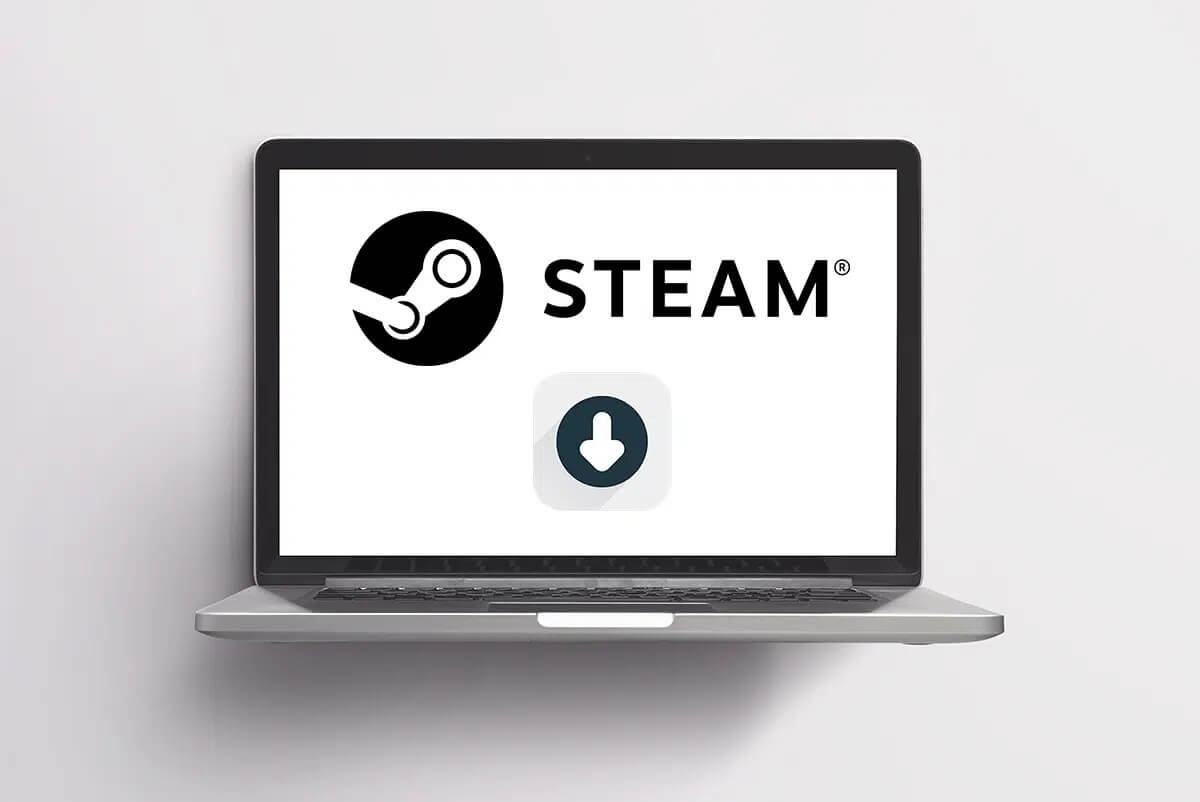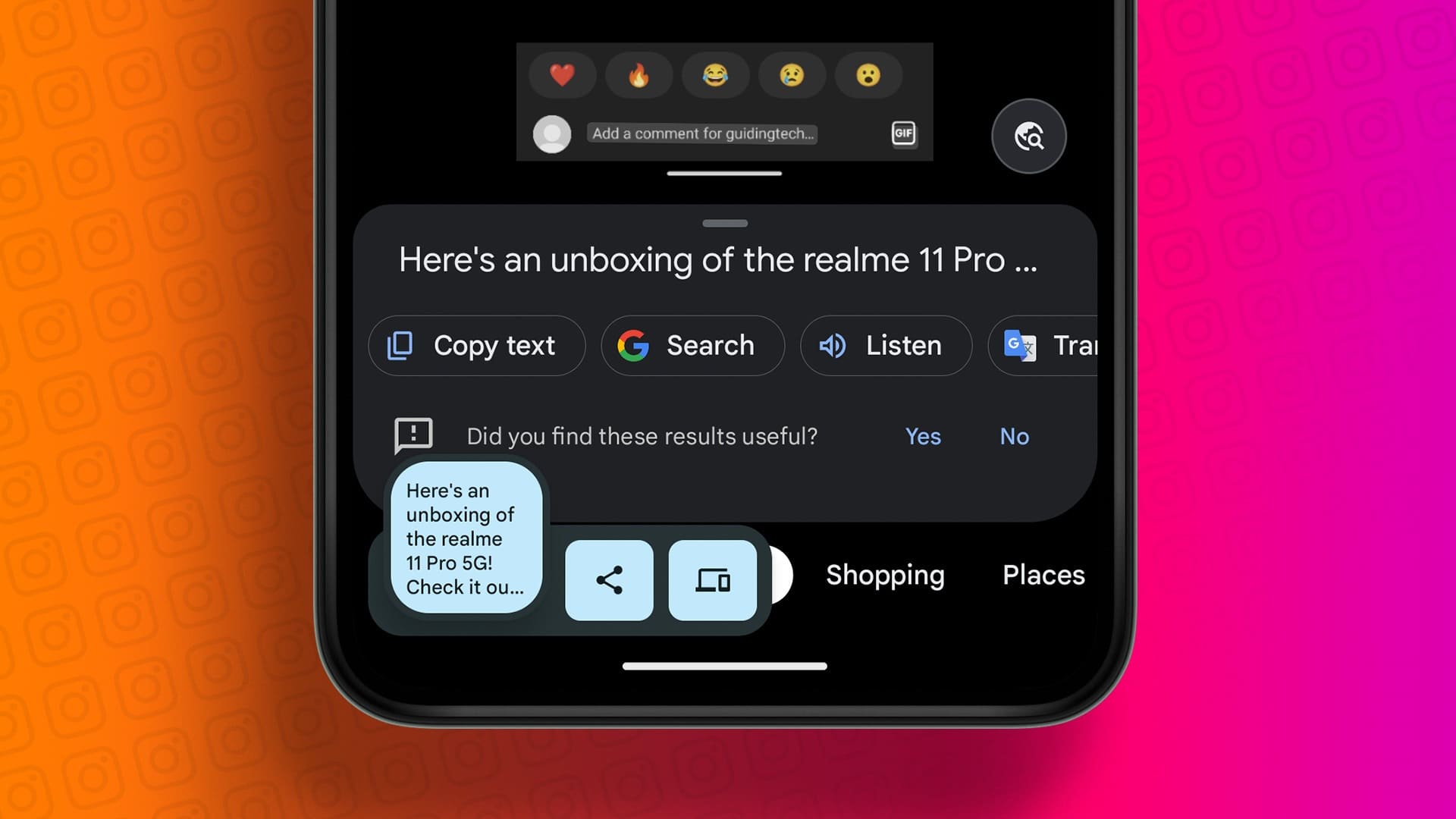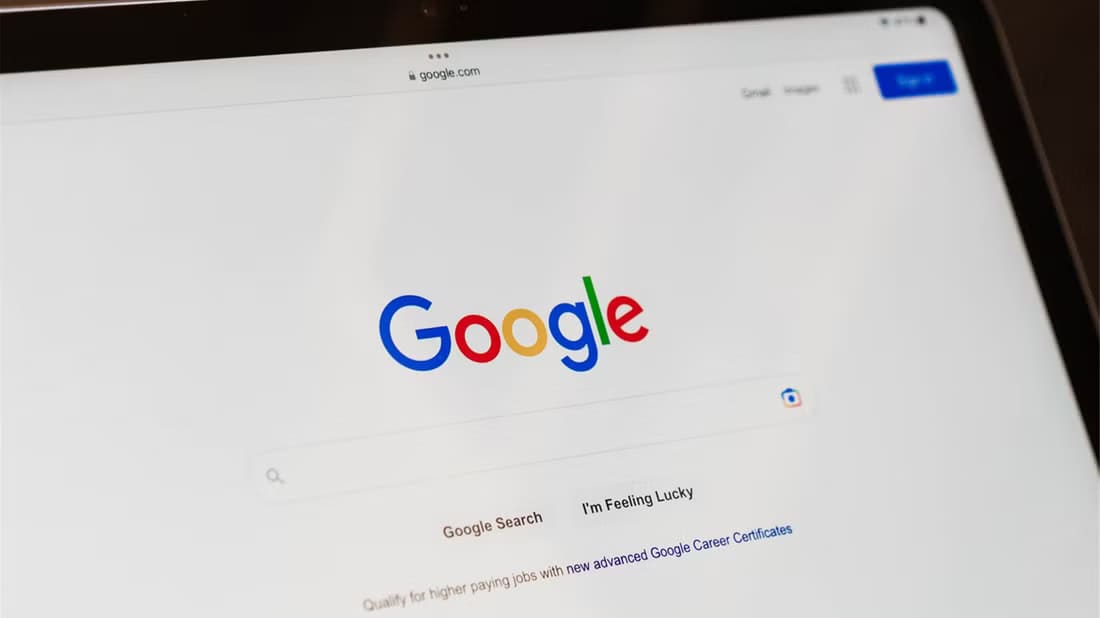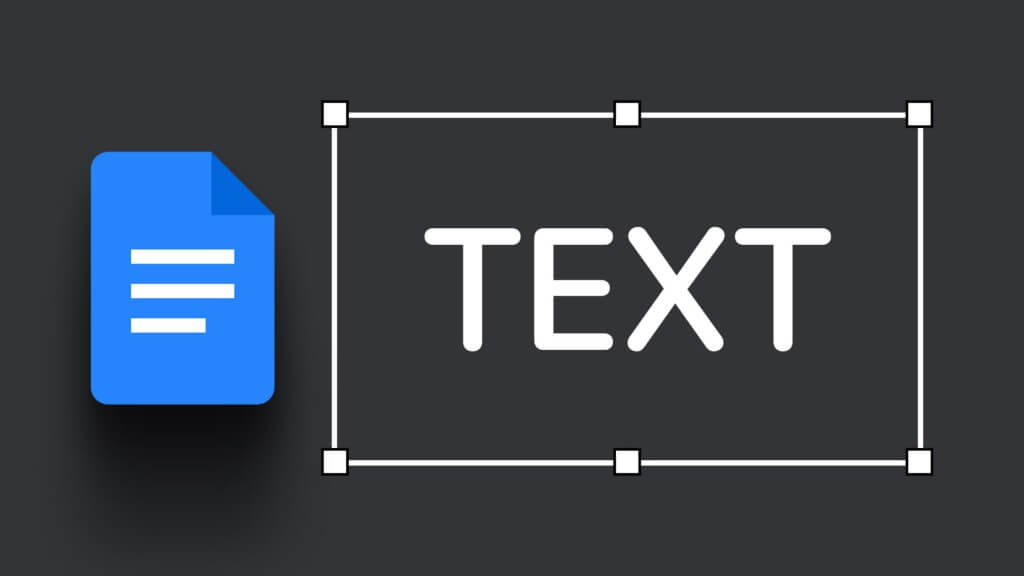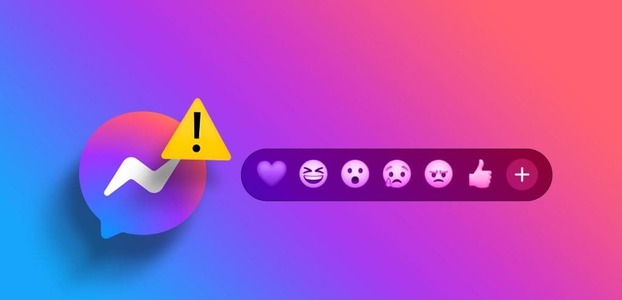Kurumsal alana Slack ve Teams hakim olurken, Discord oradaki genel kullanıcılar ve topluluklar için benzer bir çözüm sunuyor. zamanlar olabilir anlaşmazlık başarısız En son mesajları paylaşılan sunucunuza yükleyin. Yüklenemeyen Discord mesajlarını düzeltelim.

Discord, bu hata nedeniyle pratik olarak kullanılamaz. Yeni mesajlar yerine boş Sohbet balonlarıyla dolu mesajlar göreceksiniz.
1. DISCORD SUNUCULARINI KONTROL EDİN
Devam etmeden ve gelişmiş sorun giderme püf noktaları uygulamadan önce, bazı temel noktaları gözden geçirelim. Discord sunucularınız zor bir gün geçiriyorsa, yeni mesaj gönderip almazlar.
Şirket, mevcut durum sayfasını kontrol etmek için özel bir sunucu sayfası sunar. Aşağıdaki bağlantıyı ziyaret edin ve Tüm Sistemlere Güç Ver mesajlarının yazdığından emin olun.
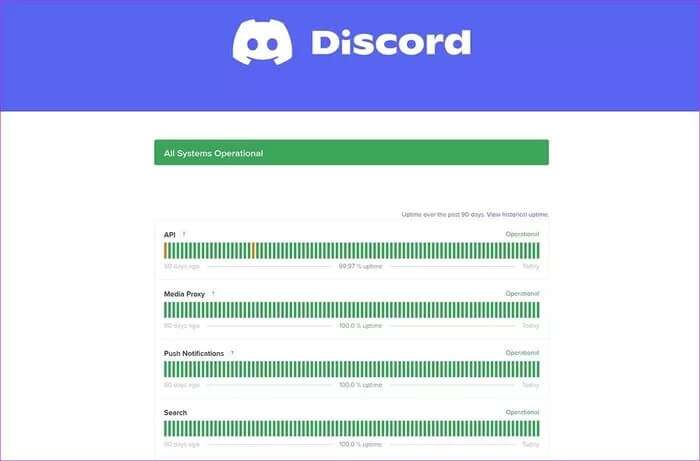
Eğer durum buysa, Discord'un sorunu kendi tarafında çözmesini beklemekten başka seçeneğiniz kalmayacak.
2. Belirli bir metin kanalı seçin
Discord'da belirli bir sunucuya katıldığınızda, uygulama tüm mesajları bir kerede yüklemeye çalışır. Yavaş bir internet bağlantısıyla çalışırken hata mesajlarının yüklenmemesine neden olabilir.
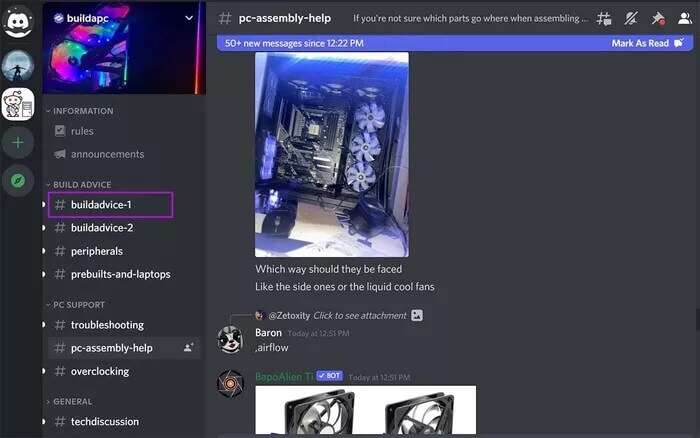
İşaretli metin kanallarından birine tıklayın # sol kenar çubuğunda ve en son mesajları indirin.
3. Geçici yasağın kaldırılmasını bekleyin
Bu, Discord'un hata mesajlarını yükleyememesine neden olan ana faktörlerden biridir.
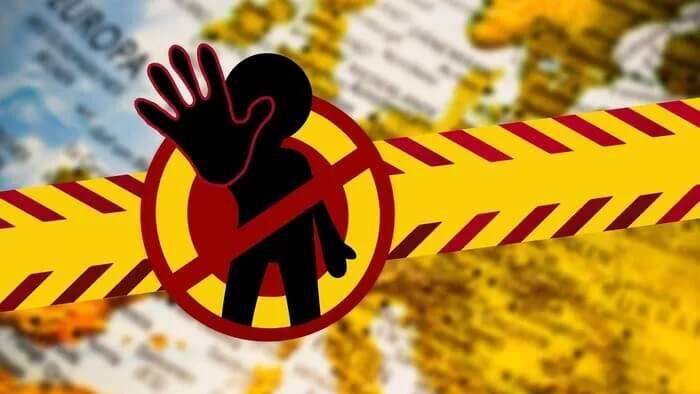
Bazı kullanıcılar, bir mesaja tepkiler gönderiyor veya mesajları sürekli olarak birkaç kanalda kopyalıyor. Discord spam olarak algılar ve geçici olarak engeller. Discord'daki faaliyetleri takip etmekten kaçınmalısınız.
- Mesaja verilen bir tepkiye spam gönder
- Çok fazla mesaj kopyalayıp yapıştırın
- Otomatik yanıtlar veya spam gönder
Beklemeniz gerekiyor ve Discord hesabınızı birkaç saat içinde geri yüklemeli.
4. DISCORD'u yeniden başlatmaya zorlayın
Hala Discord'un mesajları yükleyemediğini yaşıyorsanız, Discord'u yeniden başlatmaya zorlamanın ve sunuculardan yeni verileri almanın zamanı geldi.
Windows ve Mac'te zorla yeniden başlatmanın nasıl gerçekleştirileceğini açıklayacağız. Windows'la başlayalım.
Windows
Windows kullanıcıları Görev Yöneticisi'ni kullanabilir ve Discord uygulamasını tamamen kapatabilir.
Adım 1: Bir tuşa basın Windows Ve ara Görev Yöneticisi.
Adım 2: Bir tuşa basın Keşfet Ve görev yöneticisini açın.
Aşama 3: Ara Katılın Menüden ve .düğmesine tıklayın Görevi bitir Aşağıda.
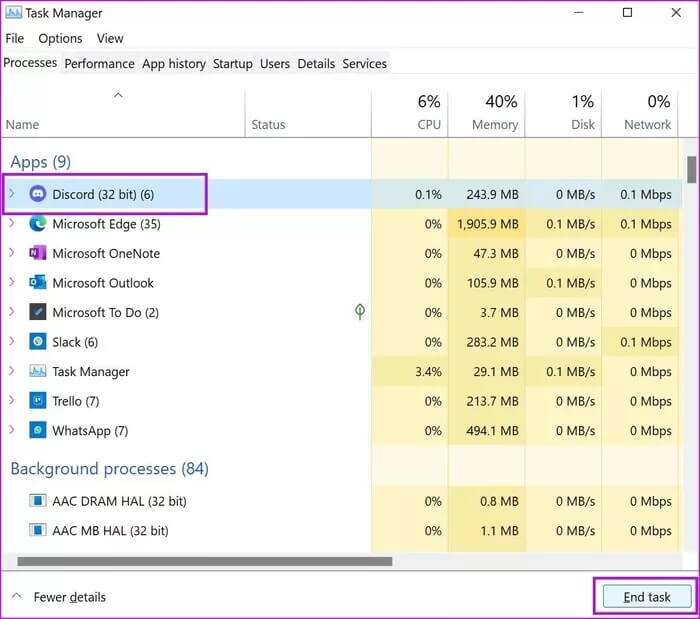
Mac
macOS, arka planda çalışan uygulamaları yönetmek için Activity Monitor sunar. Mac'te Discord'u nasıl yeniden başlatacağınız aşağıda açıklanmıştır.
Adım 1: Anahtarıma basın Command + Boşluk Ve ara Etkinlik Monitörü.
Adım 2: Uygulamayı açın ve öğesine dokunun. Katılın Listeden.
Aşama 3: işaretine tıklayın X en üstte ve işlemi bitirin.
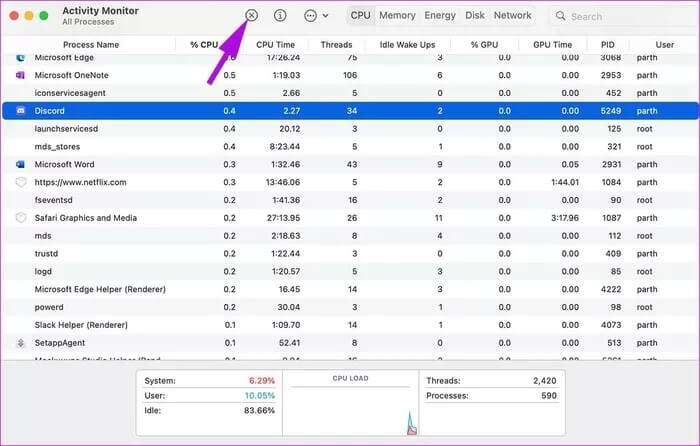
Discord'u tekrar açın ve mesajları yüklemeyi deneyin. Umarım uygulamada bir durum yükleme başarısız mesajı almazsınız.
5. Platformları değiştirin
Discord, yerel olarak mobil platformlarda ve tarayıcılarda da mevcuttur. PC'nize veya Mac'inize mesaj yüklerken sorun yaşıyorsanız, yeni mesajlar almak ve sohbete devam etmek için her zaman Discord mobil veya web uygulamalarına gidebilirsiniz.
6. Sunucu/Grup İzinlerini Kontrol Edin
Yöneticiler genellikle Discord sunucusundaki istenmeyen postaları ve aşırı kalabalığı azaltmak için izinlere sıkı sıkıya bağlı kalırlar.
Sunucuda mesajları görüntüleme izniniz olmayabilir. Size izin gönderen kişiyle iletişime geçmeniz ve kanala erişim izinlerini iptal etmeniz gerekir.

7. Bir VPN kullanın
Bazı üyeler başardı Reddit Discord'u çözmek yerine, mesajları yükleyemedi VPN (Sanal özel ağ).
Discord, geçici yasaklama veya aşırı kullanım nedeniyle IP adresinizi engellemiş olabilir. İlk olarak, internetle ilgili sorunları gidermek için yönlendiriciyi yeniden başlatabilirsiniz.
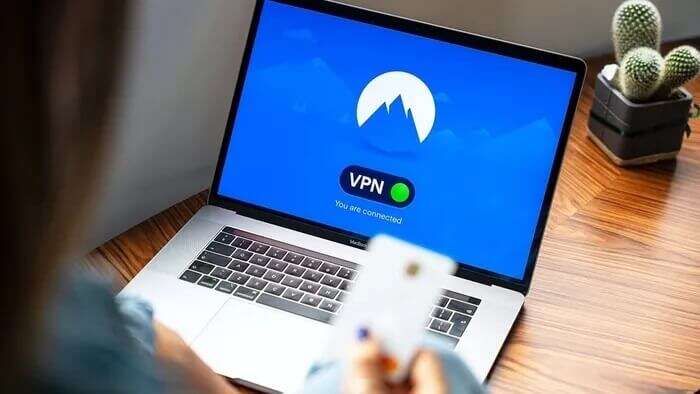
Şimdi gibi popüler VPN hizmetlerinden herhangi birini kullanın ExpressVPN أو NordVPN Ve PC'nizde veya Mac'inizde kurun.
8. Okurken işareti kullanın
Bu hileyi kullanarak şunları yapabilirsiniz: Reddit kullanıcısı Discord'un Düzeltilmesinden Sonra Hata Mesajları Yüklenemedi. Kanal adına sağ tıklayıp خيار olarak işaretle seçeneğini seçebilirsiniz. "Okumak". Bir veya iki dakika sonra, kanalı yükleyen yeni mesajlar göreceksiniz.
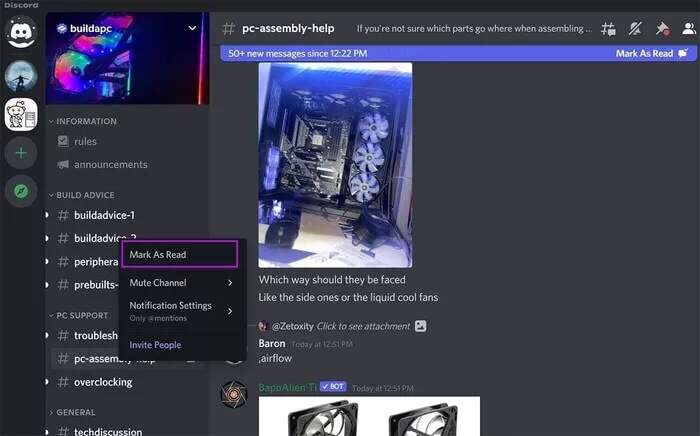
9. DISCORD'u güncelleyin
Discord nihayet Windows'ta Microsoft Store'dan edinilebilir. Windows'ta eski bir Discord uygulamasıyla uğraşıyorsanız, uygulamayı Mağaza'dan en son sürüme güncellemeniz gerekir.
aç Microsoft Mağazası ve kütüphane menüsüne gidin. Yeni güncellemeleri kontrol edin ve yapınAnlaşmazlık Güncellemesi En son sürüme.
DISCORD ÜZERİNDEN SON MESAJLARI AL
En sevdiğiniz oyunu almış olabilirsiniz İki hafta Büyük yeni güncelleme ve aynı şeyi tartışmak için Discord'u açtım, yalnızca altta yükleme hatası mesajları almak için. Yukarıda belirtilen püf noktaları, yüklenmeyen Discord mesajlarını düzeltmenize yardımcı olacaktır. Hangi yöntem işinize yaradı? Sonuçlarınızı aşağıdaki yorumlarda paylaşın.